Hvilke lufthandlinger kan jeg bruke med S22 Ultra S Pen?

Lufthandlinger fjernstyrer apper ved bruk av den tilkoblede S Pen. Ved å føre pennen i ulike retninger, kan du åpne apper, styre musikk, ta skjermbilder og mye mer. Finn ut mer om hvilke lufthandlinger du kan bruke med S22 Ultra og hva du kan gjøre hvis de ikke fungerer korrekt.
Bemerk: Lufthandlinger fungerer kun med visse apper, og tilgjengelige kommandoer varierer avhengig av appen.
Avhengig av om du har kameraappen åpen eller en mediaapp åpen, lar lufthandlinger deg utføre ulike funksjoner med en enkelt bevegelse.
- Langt trykk på S Pen-knapp: Åpne kameraappen
- Enkelttrykk på S Pen-knapp: Ta bilde eller spill av media / sett media på pause
- Dobbelttrykk på S Pen-knapp: Skifte fra front- til bakkamera eller hopp til neste låt
For å bruke en gest, skal du holde nede S Pen-knappen mens du utfører følgende:
- Flytte S Pen fra venstre til høyre: Skifte kameramodus eller gå fram/tilbake til neste/forrige låt
- Flytte S Pen opp eller ned: Skifte fra front- til bakkamera eller skru mediavolum opp eller ned
- Tegne sirkel med klokka: Zoom kamera inn
- Tegne sirkel mot klokka: Zoom kamera ut
Tips: Etter å ha utført zoom inn-gesten, hold S Pen-knappen nede for å fortsette å zoome
S22 Ultra sin S Pen har også fem nye bevegelser som fungerer hvor som helst, uavahengig av hvilke apper som kjører.
- Venstre og høyre: Bla tilbake
- Høyre og venstre: Gå til Nylige apper
- Opp og ned: Gå til Hjem
- Ned og opp: Smartvelger. Du kan bruke S Pen til å velge et område og utføre handlinger som å dele eller lagre. Du kan også velge et område fra en video og oppta det som en GIF-animasjon
- Rist: Ta bilde og skriv på skjerm Ta skjermdump for å skrive eller tegne på dem, eller beskjær et område fra bildet som er tatt. Du kan også ta bilde av det aktuelle innholdet og det skjulte innholdet på en forlenget side, som for eksempel en nettside.
Bemerk:
- S Pen må lades før du kan bruke S pen-funksjonen lufthandlinger.
- Hvis S Pen er for langt fra enheten eller hvis det er forhindringer eller ekstern forstyrrelse mellom S Pen og enheten, så vil S Pen bli koblet fra enheten og S Pen-ikonet vil bli grått.
- For å bruke S Pen-funksjonen lufthandlinger på nytt, så koble S Pen til enheten ved å sette S Pen inn i sporet på nytt. Lufthandlingsfunksjonen krever en avstand på minst 10 cm fra enhetsskjermen.
Hvis du opplever problemer med S Pen lufthandlinger, kan det hende at S Pen-tillatelser ikke er innstilt korrekt. Følg trinnene nedenfor for å aktivere S Pen lufthandlinger og tillatelser for enheter i nærheten / fysisk aktivitet:
Aktiver S Pen lufthandlinger
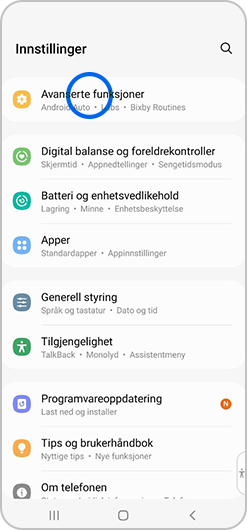
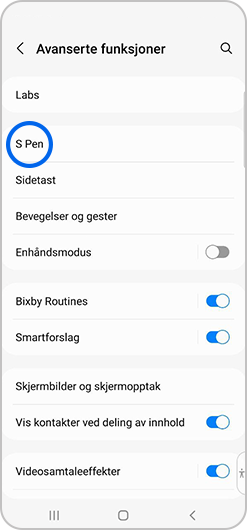
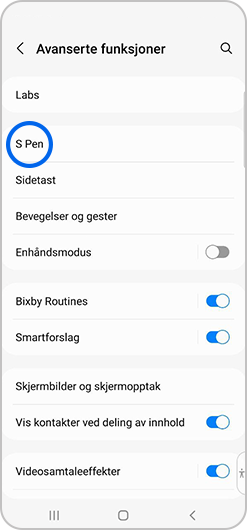
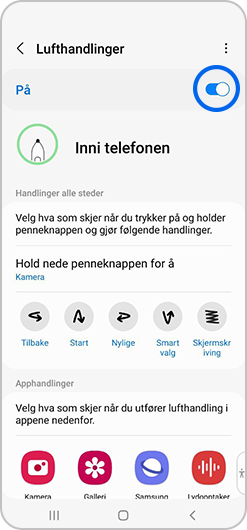
Aktiver tillatelser for enheter i nærheten og fysisk aktivitet
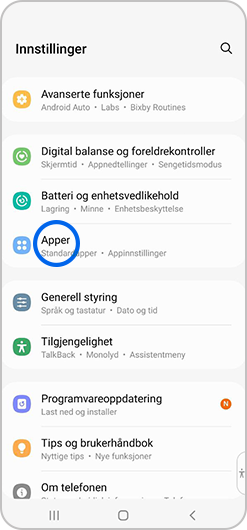
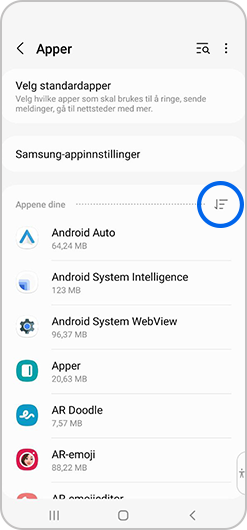
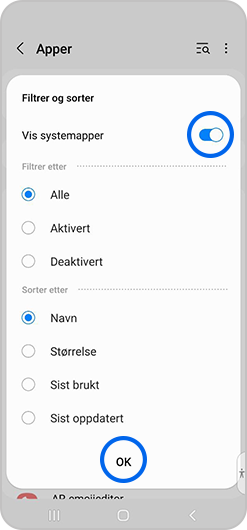
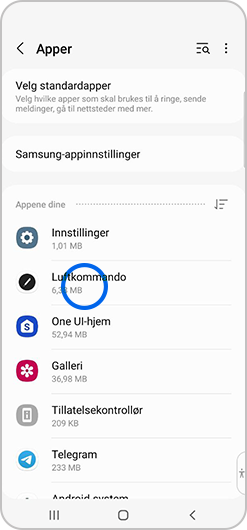
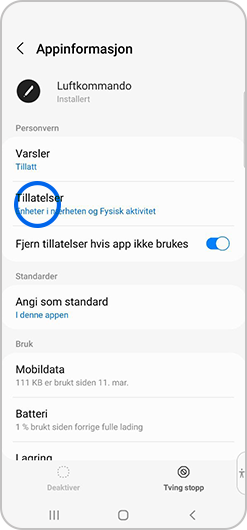
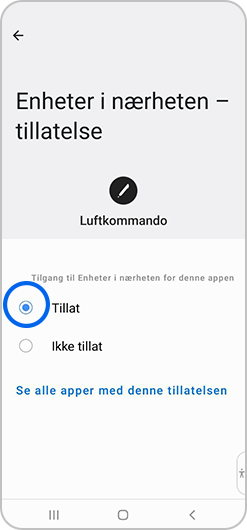
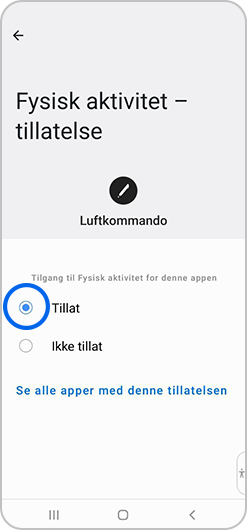
Takk for din tilbakemelding
Vennligst svar på alle spørsmål